المسح الضوئي للفيروسات بدون مضاد فيروسات
إن تطوير برنامج الفيروس يسير بخطى متسارعة لا تستطيع كل برامج مكافحة الفيروسات التعامل معها. لذلك ، عندما يبدأ المستخدم في الشك في ظهور برامج ضارة على جهاز الكمبيوتر الخاص به ، ولكن برنامج مكافحة الفيروسات المثبت لا يجد أي شيء ، فإن الماسحات الضوئية المحمولة تأتي إلى الإنقاذ. لا تتطلب التثبيت ، لذلك لا تتعارض مع الحماية المثبتة.
هناك العديد من الماسحات الضوئية التي يمكنها بسهولة تحديد ما إذا كان هناك تهديد في نظامك ، وسيقوم البعض بمسحها من الملفات غير الضرورية. تحتاج فقط إلى تنزيل الأداة التي تريدها ، تحتاج إلى تكوين قواعد البيانات أو تنزيلها وتشغيلها والانتظار للنتيجة. إذا ﺗﻢ اﻟﻌﺜﻮر ﻋﻠﻰ ﻣﺸﻜﻼت ، ﻓﺴﻮف ﺗﻘﺪم ﻟﻚ اﻟﻤﺎﺳﺤﺔ اﻟﻀﻮﺋﻴﺔ ﺣﻼً.
محتوى
طرق اختبار النظام الخاص بالفيروسات
كما يستخدم المستخدمون الأدوات المساعدة ضد الفيروسات عندما لا يكون جهاز الكمبيوتر الخاص بهم محميًا ، نظرًا لأنه من الأسهل استخدام الماسح الضوئي بدلاً من تحميل المعالج نهائيًا باستخدام برنامج مكافحة الفيروسات ، خاصةً على الأجهزة الضعيفة. أيضا ، المرافق المحمولة هي مريحة ، لأنه إذا كان لديك مشاكل مع الحماية المثبتة ، يمكنك دائما تشغيل الاختبار والحصول على النتيجة.
الطريقة 1: Dr.Web CureIt
برنامج Dr.Web CureIt هو أداة مجانية من شركة Dr.Web الروسية الشهيرة. هذه الأداة قادرة على التعامل مع التهديدات المكتشفة أو وضعها في الحجر الصحي.
- للاستفادة من ذلك ، ما عليك سوى بدء تشغيل الماسح الضوئي.
- الموافقة على شروط الاتفاقية.
- عند إعداد كل شيء ، انقر فوق بدء المسح الضوئي .
- ستبدأ عملية البحث عن التهديدات.
- بعد أن يتم إعطاؤك تقريرًا أو سيقوم الماسح الضوئي تلقائيًا بإصلاح المشكلات وإيقاف تشغيل الكمبيوتر. كل هذا يتوقف على الإعدادات الخاصة بك.
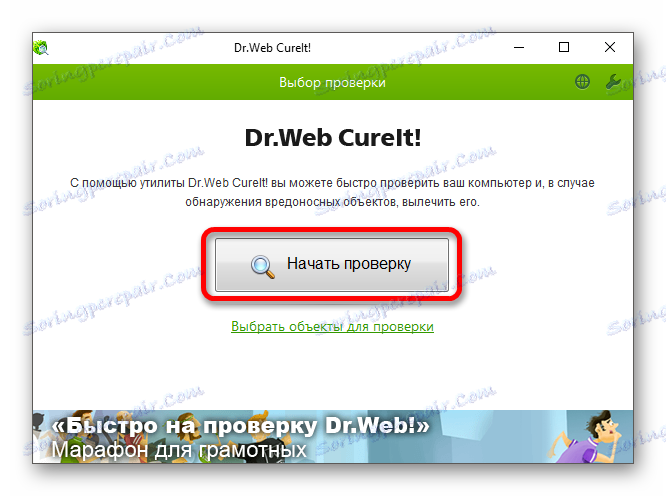
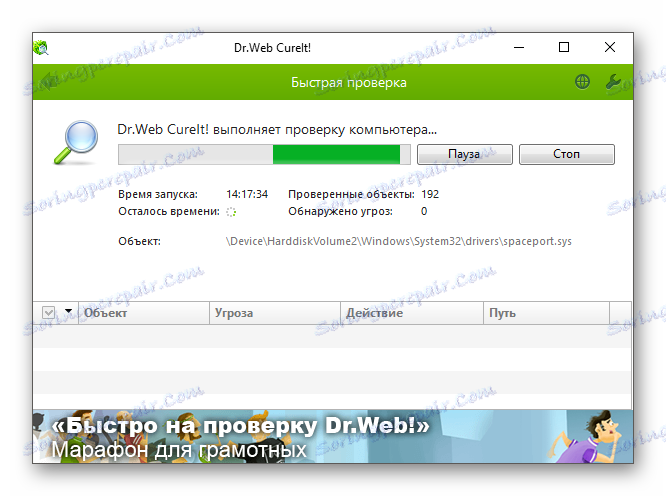
الطريقة 2: أداة إزالة الفيروسات Kaspersky
أداة إزالة الفيروسات كاسبيرسكي - أداة مفيدة ويمكن الوصول إليها للجميع. بطبيعة الحال ، فإنه لا يوفر مثل هذه الحماية كاسبيرسكي المضاد للفيروسات ولكنه يقوم بعمل ممتاز مع أنواع مختلفة من البرامج الضارة التي لن تجدها إلا.
- قم بتشغيل الأداة وانقر على "بدء الفحص" .
- انتظر حتى النهاية.
- سيتم تزويدك بتقرير يمكنك من خلاله قراءة التفاصيل واتخاذ الإجراءات اللازمة.
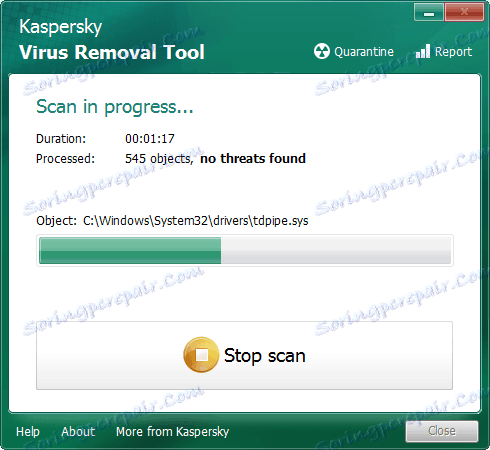
الطريقة الثالثة: AdwCleaner
فائدة سهلة AdwCleaner يمكن تنظيف الكمبيوتر من المكونات الإضافية غير المرغوب فيها ، والتمديد ، والفيروسات وأكثر من ذلك بكثير. يمكن اختبار كل الأقسام بشكل كامل. مجاني ولا يتطلب التثبيت.
- ابدأ العملية باستخدام زر "Scan" .
- انتظر حتى يصبح كل شيء جاهزًا للعمل.
- بعد ذلك ستتمكن من عرض واستبعاد حقيقة أنك عثرت على الماسح الضوئي. عند الانتهاء ، انقر فوق "مسح" .
- سيطالبك AdwCleaner بإعادة التشغيل.
- بعد أن يتم تقديم تقرير لك ، والذي سيتم فتحه في برنامج المفكرة القياسي.
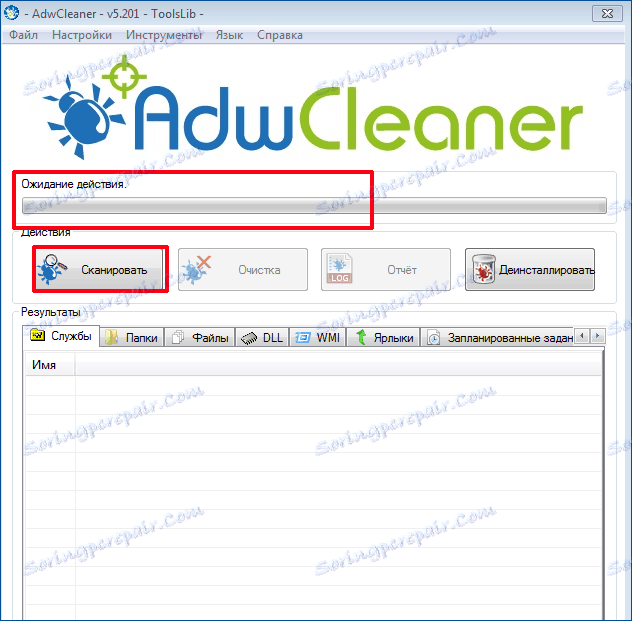
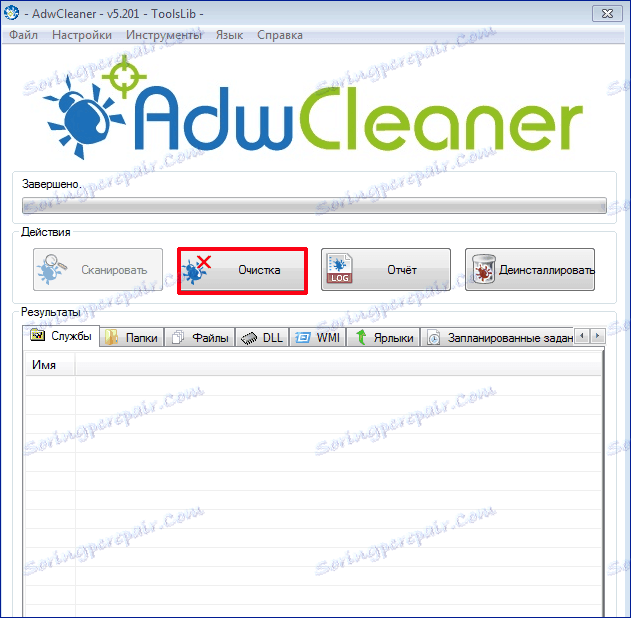
اقرأ المزيد: قم بتنظيف جهاز الكمبيوتر باستخدام الأداة المساعدة AdwCleaner
الطريقة الرابعة: AVZ
وضع المحمولة AVZ يمكن أن تصبح أداة مفيدة جدًا لإزالة الفيروسات. بالإضافة إلى التنظيف من البرامج الخبيثة ، يحتوي AVZ على العديد من الوظائف المفيدة للعمل المريح مع النظام.
- تكوين الإعدادات المثلى لك وانقر فوق "ابدأ" .
- ستبدأ عملية التحقق ، وبعد ذلك سيتم عرض خياراتك للتصحيح.
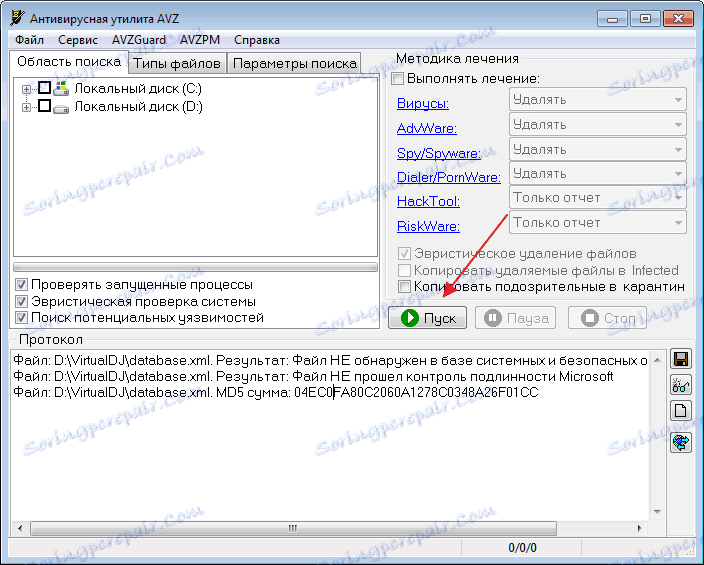
مع معرفة العديد من الماسحات الضوئية المحمولة مفيدة ، يمكنك دائما التحقق من الكمبيوتر لنشاط الفيروسات ، وكذلك القضاء عليه. وبالإضافة إلى ذلك ، فإن بعض المرافق العامة لها وظائف مفيدة أخرى للعمل ، والتي يمكن أن تكون دائما في متناول اليد.